De enorme toename van mensen die op afstand werken in de afgelopen jaren betekent dat velen van ons een manier nodig hebben om verbinding te maken met computers op externe locaties. Het kan zijn dat je bijvoorbeeld in moet loggen op een server in een kantoor vanaf je MacBook thuis. Of het kan om een IT-technicus gaan die op afstand toegang nodig heeft tot je Mac om een probleem op te lossen of een update te installeren. Wat de reden ook is voor toegang op afstand tot een computer, er zijn tal van opties beschikbaar. Dat betekent dat je er een kunt proberen en besluiten dat het niets voor jou is en in plaats daarvan een andere kunt kiezen. Als je dat doet, vergeet dan niet om de tool die je niet meer gebruikt ook weer van je Mac te verwijderen. In dit artikel laten we je zien hoe je ConnectWise Control, of ScreenConnect, van je Mac verwijdert.
Wat is ConnectWise ScreenConnect?
ConnectWise ScreenConnect, voorheen bekend als ConnectWise Control, is software-as-a-service die externe toegang biedt tot computers vanaf andere apparaten binnen of buiten een lokaal netwerk. Een van de belangrijkste toepassingen van ScreenConnect is technische ondersteuning op afstand. Met de Backstage-functie kan een support-medewerker toegang krijgen tot een extern apparaat en aan 't probleem werken zonder de gebruiker te storen, zodat deze gewoon verder kan gaan met het eigen werk. Het heeft ook verschillende ingebouwde beveiligingsfuncties, zoals Single Sign-On, die optioneel zijn bij andere vergelijkbare tools. Enkele van de belangrijkste concurrenten van ConnectWise ScreenConnect zijn TeamViewer, Splashtop en LogMeIn Rescue. De app heette oorspronkelijk ScreenConnect, daarna werd de naam veranderd in ConnectWise Control en daarna weer terug naar ScreenConnect. De versie die je op je Mac hebt staan kan dus ScreenConnect of ConnectWise Control heten, afhankelijk van wanneer je de app installeerde.
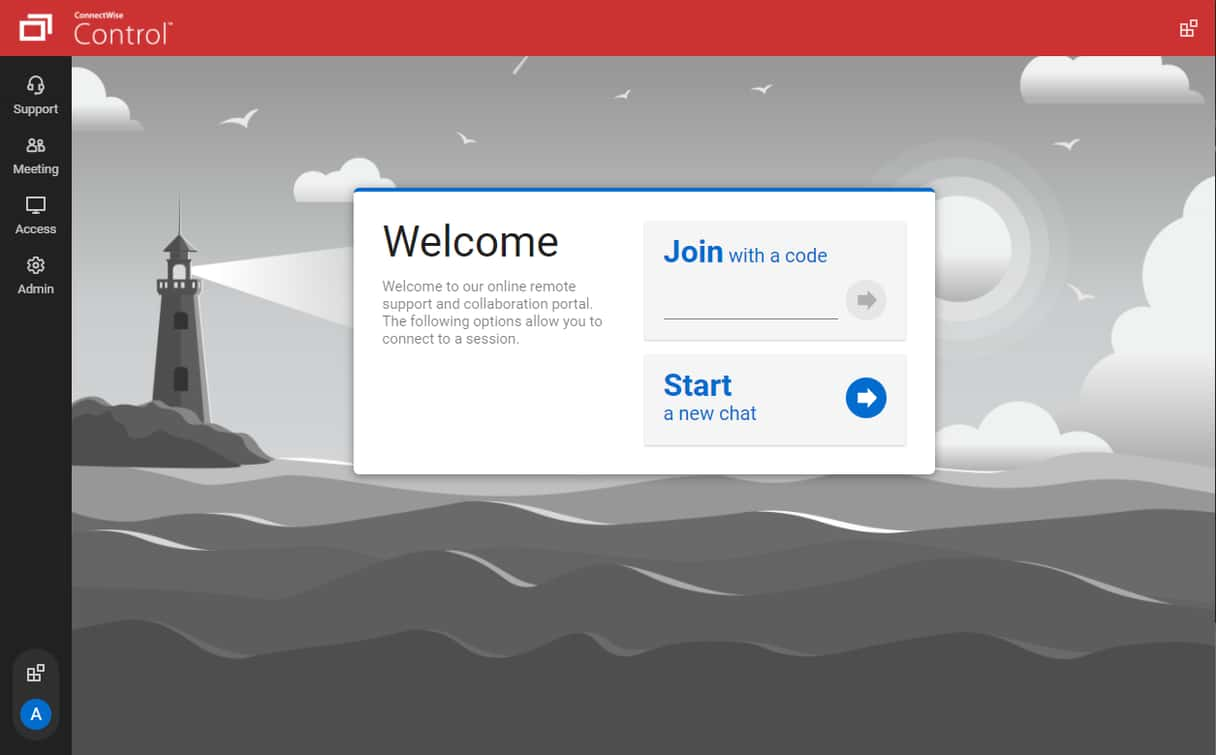
Waarom zou je ScreenConnect verwijderen?
De belangrijkste reden om ScreenConnect te verwijderen is dat je de app niet langer gebruikt. Het kan ook zijn dat je een Mac van iemand anders hebt overgenomen, misschien van een vorige of huidige werkgever, waar ScreenConnect op is geïnstalleerd terwijl je dat helemaal niet nodig hebt. Wat de reden ook moge zijn, het is een goede gewoonte om software die je niet langer nodig hebt of gebruikt te verwijderen. Het maakt niet alleen ruimte vrij op je opstartschijf, maar vermindert ook het risico op conflicten met andere bestanden en apps op je Mac in de toekomst. Het maakt je bovendien minder kwetsbaar voor malware-aanvallen die valse updates gebruiken om schadelijke software op je Mac te installeren. In het geval van ScreenConnect of andere software voor toegang op afstand, is het belangrijk om deze te verwijderen als je niet weet of de persoon of organisatie die het heeft geïnstalleerd nog steeds in staat is om het te gebruiken om toegang te krijgen tot je Mac. Door de app te verwijderen, weet je in ieder geval zeker dat dit níét meer kan.
ScreenConnect van je Mac verwijderen
Er zijn verschillende manieren om ScreenConnect van je Mac te verwijderen. De eerste is een handmatige methode waarbij je elk bestand dat door ConnectWise ScreenConnect, of ConnectWise Control, op je Mac is geïnstalleerd opspoort en naar de Prullenmand verplaatst. Voor de tweede methode gebruik je Terminal om hetzelfde klusje te klaren. En de derde is de makkelijkste van allemaal. Hierbij gebruik je een speciale verwijderaar die al het zware werk voor je doet. Wij laten je zien hoe alle drie de methodes in z'n werk gaan, en beginnen met de simpelste.
ScreenConnect op de makkelijke manier verwijderen
Zoals je in de twee onderstaande methodes zult zien, brengt het handmatig of met behulp van Terminal verwijderen van ScreenConnect nogal wat stappen en werk met zich mee. Gelukkig kan 't ook heel simpel. Door een speciale verwijderaar te gebruiken, kun je elk soort app in een paar klikken van je Mac verwijderen. Wij raden daar de functie 'Apps' in CleanMyMac voor aan. Je kunt het gebruiken om elke app te verwijderen die geen deel uitmaakt van macOS, en het zal al die bestanden voor je opsporen en je in staat stellen om ze met één klik te verwijderen.
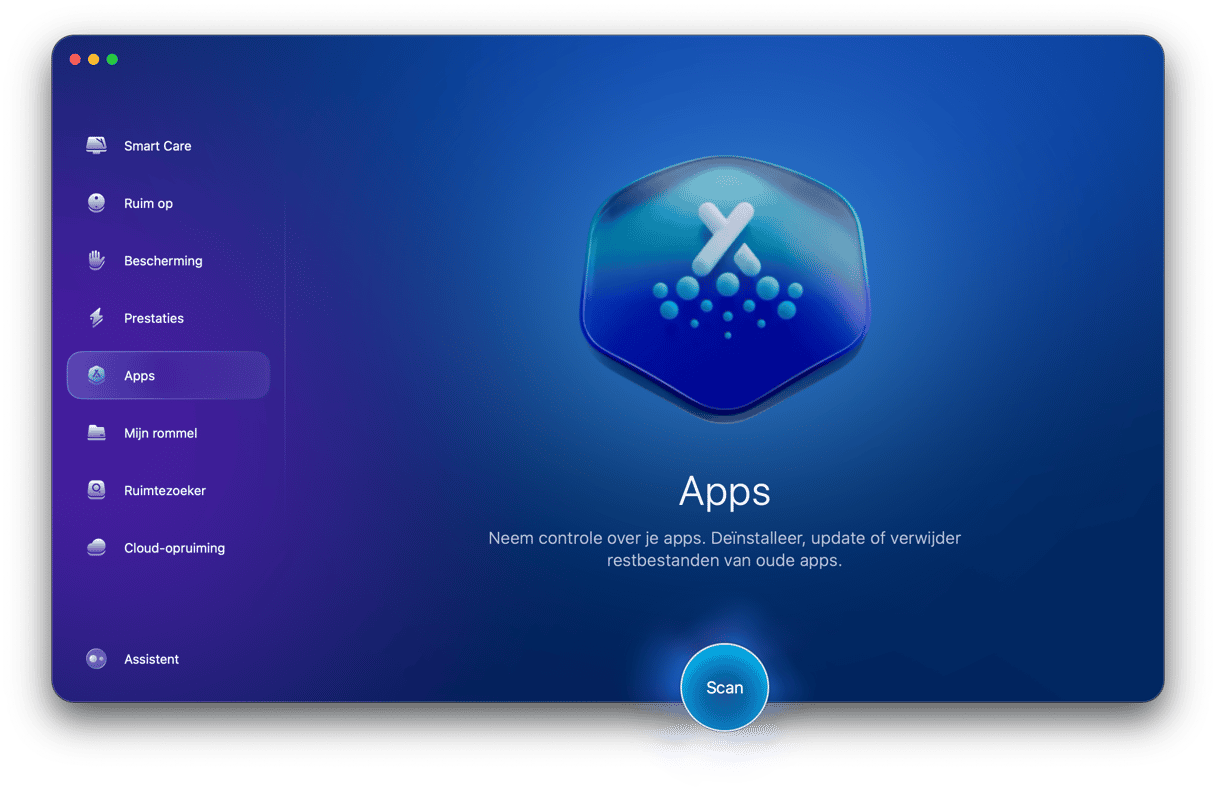
Je kunt met CleanMyMac meerdere apps tegelijk verwijderen, apps die zich misdragen opnieuw instellen (door alle bestanden die ze op je Mac hebben gezet te verwijderen, behalve de binaire gegevens van de app zelf) en zelfs bestanden verwijderen die zijn achtergelaten door apps die niet langer op je Mac staan. Je kunt CleanMyMac gratis uitproberen — download je gratis proefversie hier. Als je de app eenmaal hebt geïnstalleerd, volg je de onderstaande stappen om ScreenConnect te verwijderen:
- Open CleanMyMac en ga naar 'Apps' in de navigatiekolom.
- Klik op Scan > Beheer mijn apps.
- Zoek naar ScreenConnect of ConnectWise Control en selecteer de app of gebruik de zoekbalk om hem te vinden.
- Klik op 'Verwijder'.
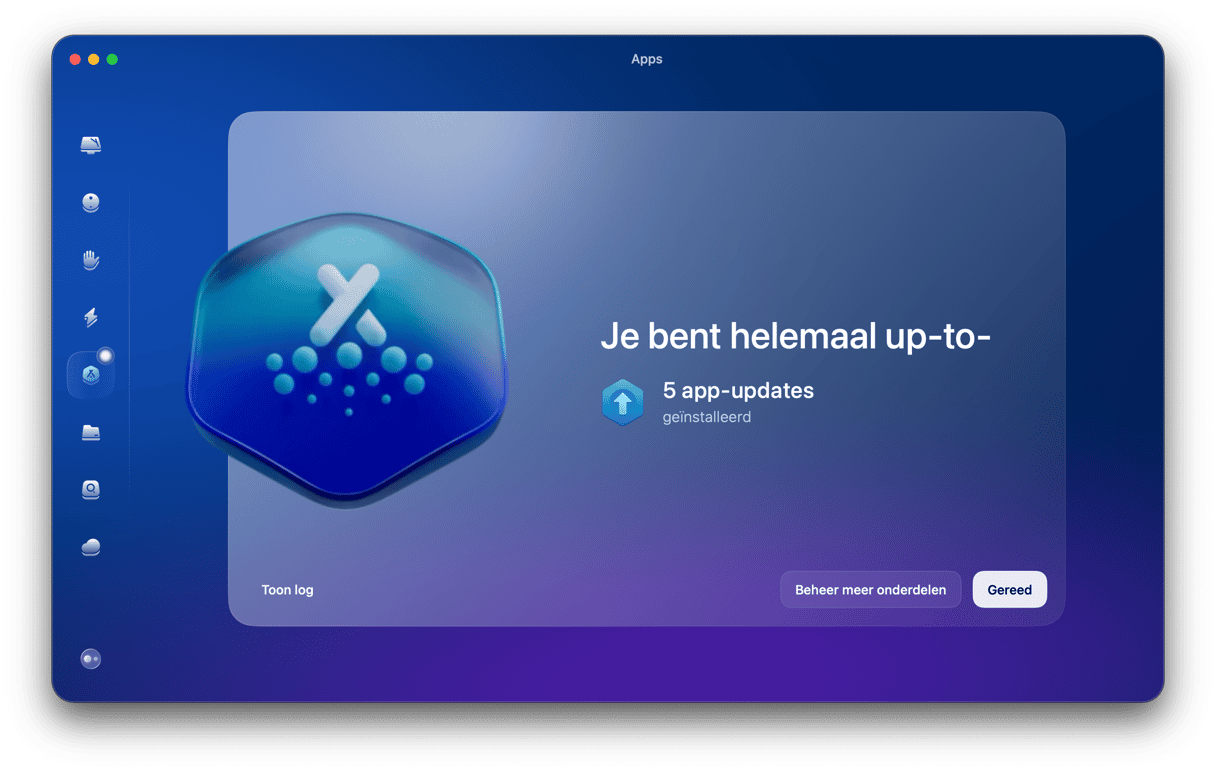
Als je meerdere apps samen met ScreenConnect wilt verwijderen, selecteer die dan ook meteen voordat je op 'Verwijder' klikt. Als je een app opnieuw wilt instellen in plaats van deze volledig te verwijderen, klik je op het pijltje (>) naast de naam van de app, selecteer je elk bestand behalve de binaire gegevens van de applicatie en klik je op 'Verwijder'.
ScreenConnect handmatig verwijderen
Je zult allereerst de app-client moeten verwijderen. Als er een client-app voor ScreenConnect op je Mac is geïnstalleerd, vind je die terug in de map 'Apps'. Die client heet ofwel ScreenConnect of ConnectWise Control. Je kunt hem vinden door naar je map 'Apps' te gaan of door ernaar te zoeken met Spotlight of het zoekvak in het Finder-venster. Naast de binaire gegevens van de app zijn er nog andere bestanden op verschillende locaties op je Mac die moeten worden verwijderd om ScreenConnect volledig te wissen.
Die restbestanden verwijder je als volgt:
- Klik op het Finder-symbool in het Dock, kies het menu 'Ga' en klik op 'Ga naar map'.
- Plak elk van de onderstaande mappaden een voor een in het tekstvak. Druk nu op Return. Zoek op elke locatie naar bestanden of mappen met 'ConnectWise' of 'ScreenConnect' in de naam. Als je die vindt, sleep je ze naar de Prullenmand.
/Library/LaunchDaemons/
/Library/LaunchAgents/
/opt/
~/Library/LaunchDaemons/
~/Library/LaunchAgents/
/Library/Application Support/ - Zodra je elk van deze locaties hebt gecontroleerd en bestanden of mappen naar de Prullenmand hebt gesleept, leeg je die meteen ook.
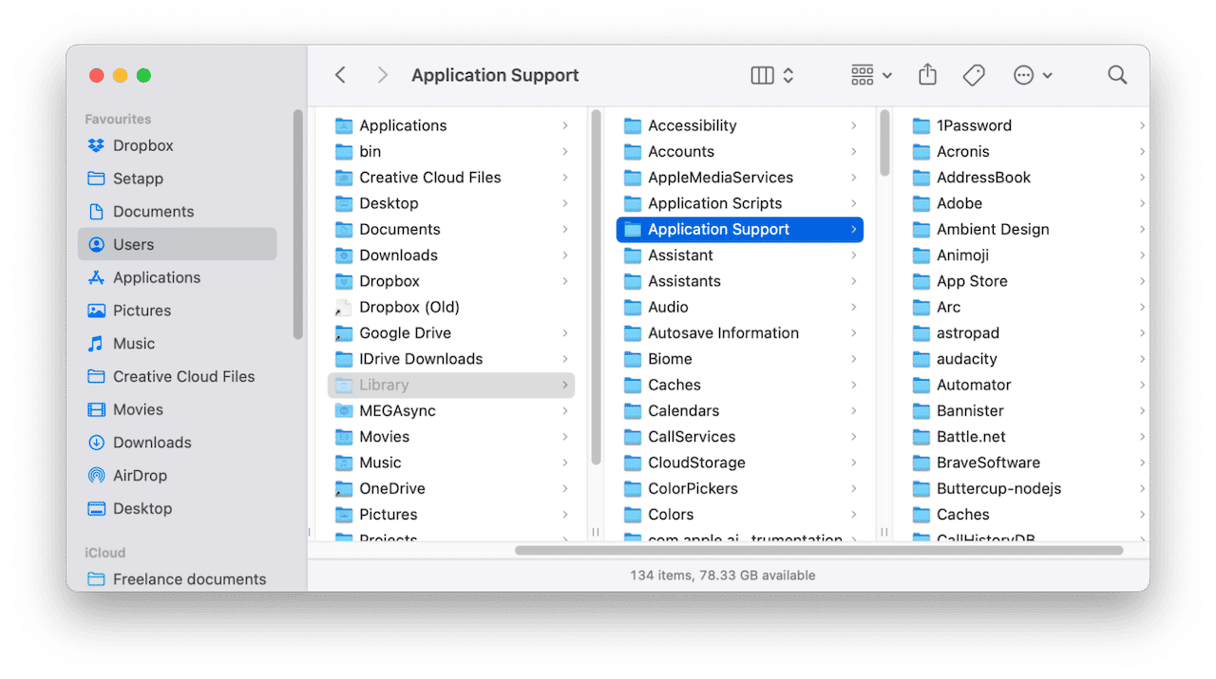
ScreenConnect van je Mac verwijderen met gebruik van Terminal
Sommige mensen schrikken terug bij het vooruitzicht om de interface met commandoregels in Terminal te gebruiken. Dat is echter helemaal niet nodig. Hoewel het waar is dat het gebruik van commando's om diep in het systeem te komen problemen kan veroorzaken als je niet heel voorzichtig bent, is het onwaarschijnlijk dat je je acties hier niet terug kunt draaien. De commando's hier zijn heel eenvoudig en verwijderen alleen de specifieke bestanden die in elk commando worden genoemd.
- Ga naar Apps > Hulpprogramma's en open Terminal.
- Typ of plak de volgende commando's en druk op Return na elk commando. Het kan zijn dat je je beheerderswachtwoord moet invullen.
sudo rm -r /opt/connectwisecontrol*sudo rm -r /Library/LaunchDaemons/connectwisecontrol*sudo rm -r /Library/LaunchAgents/connectwisecontrol*sudo rm -r /opt/screenconnect*sudo rm -r /Library/LaunchDaemons/screenconnect*sudo rm -r /Library/LaunchAgents/screenconnect* - Stop Terminal.
- Herstart je Mac.
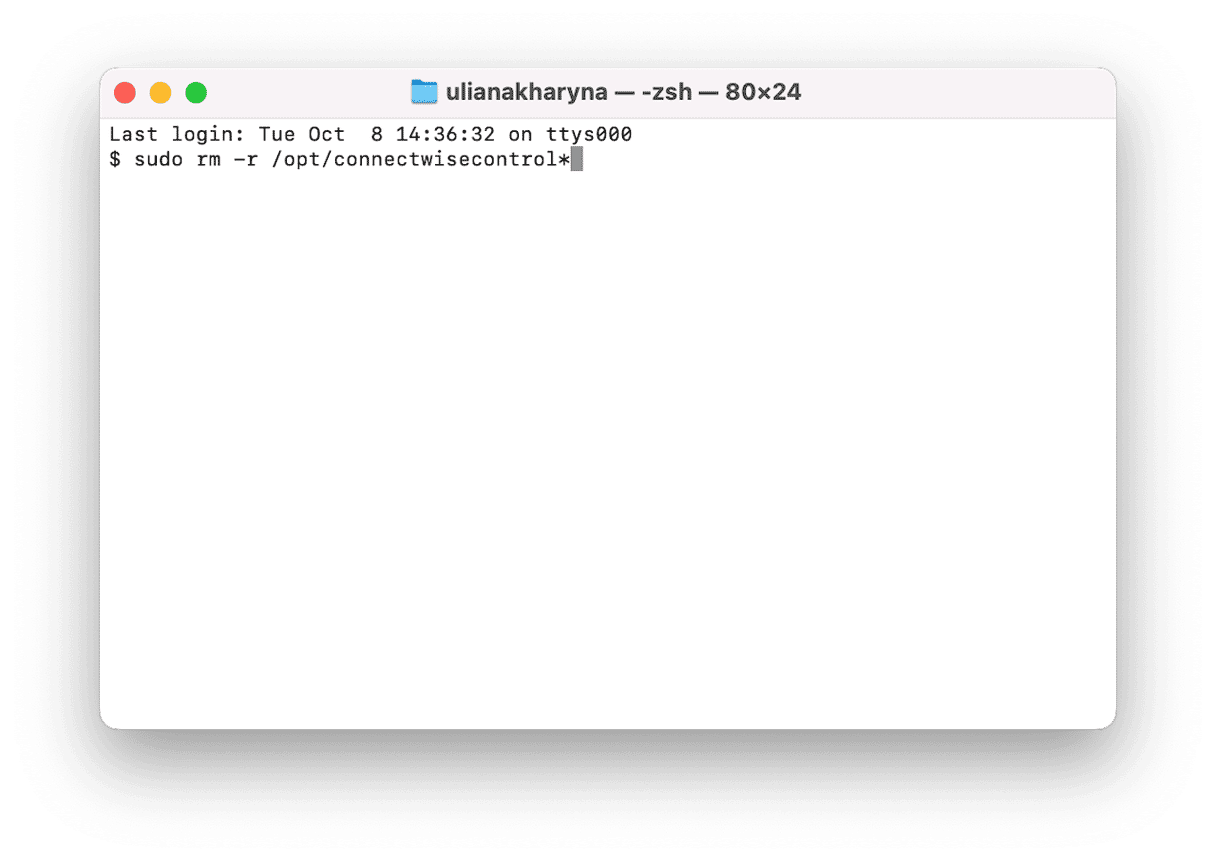
ScreenConnect, ook bekend als ConnectWise Control, is software voor toegang op afstand die vaak wordt gebruikt om technische ondersteuning te bieden aan Mac-gebruikers die thuis of op een andere externe locatie werken. De nadruk ligt op veiligheid en de mogelijkheid voor de Mac-gebruiker om ongestoord door te werken terwijl de supporttechnicus aan de Mac sleutelt om een probleem op te lossen of een update te installeren. Als jij of iemand anders deze app op je Mac heeft geïnstalleerd en je hebt hem niet langer nodig, volg dan de bovenstaande stappen om ScreenConnect of ConnectWise Control van je Mac te verwijderen.






